WPS Word文档中在图片上添加文字的方法
时间:2023-07-03 09:44:36作者:极光下载站人气:75
怎么在一张好看的图片上添加文字,相信很多小伙伴都是会操作的,只有少部分的小伙伴才会比较迷惑,那么我们可以通过在图片上插入文本框的形式进行文字的添加,并且设置一下文本框的填充方式以及无线条样式,一般我们在图片上编辑的文字框会有一个文字框的空白标记,想要将这样的空白标记删除的话,那么就只能进行无填充和无线条样式来设置即可,这样的方法教程是很简单的,下方是关于如何使用wps Word设置在图片上添加文字的具体操作方法,如果你需要的情况下可以看看方法教程,希望对大家有所帮助。
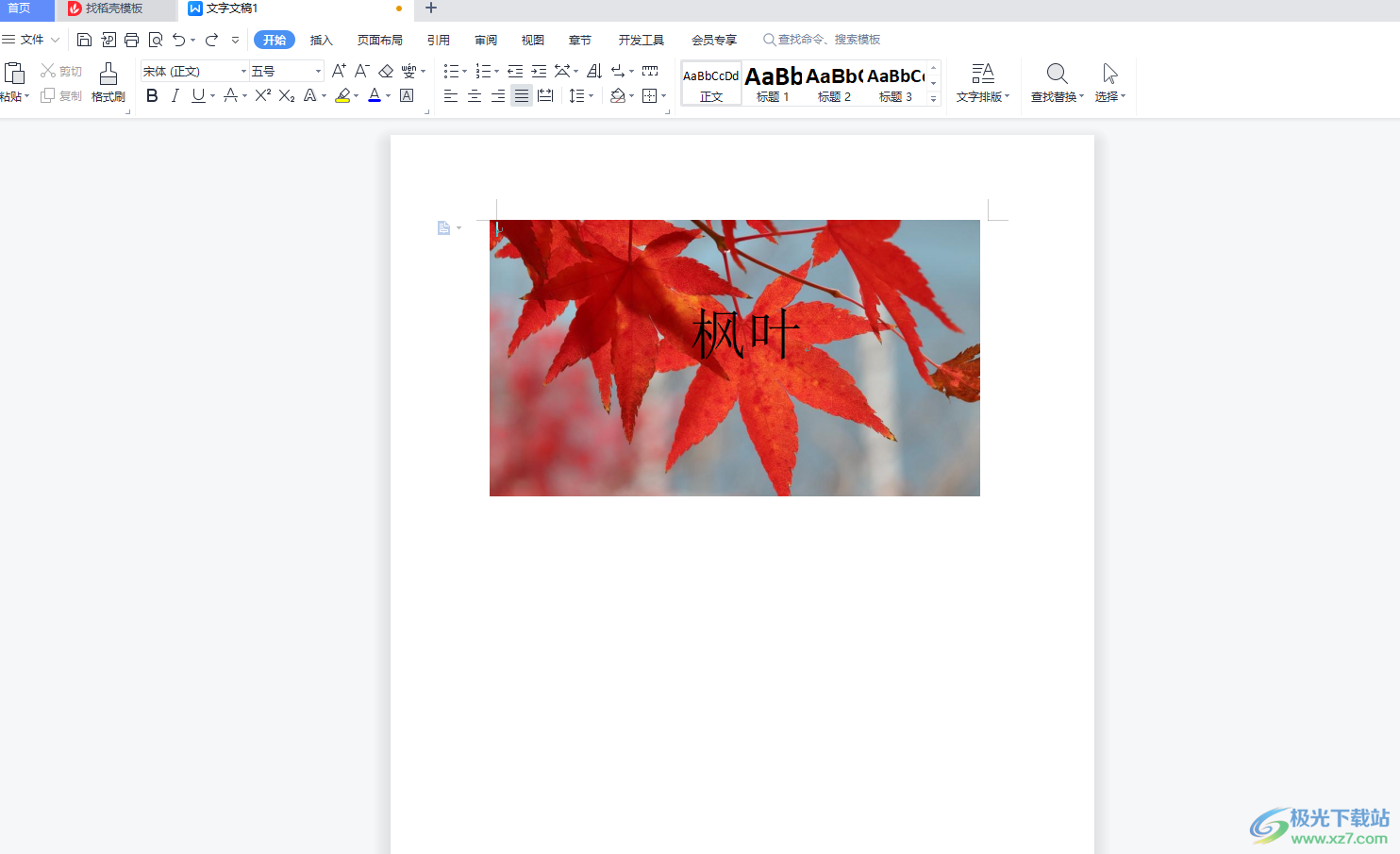
方法步骤
1.首先我们将图片先添加进来,点击【插入】-【图片】-【本地图片】即可将本地中自己需要的图片添加进来。
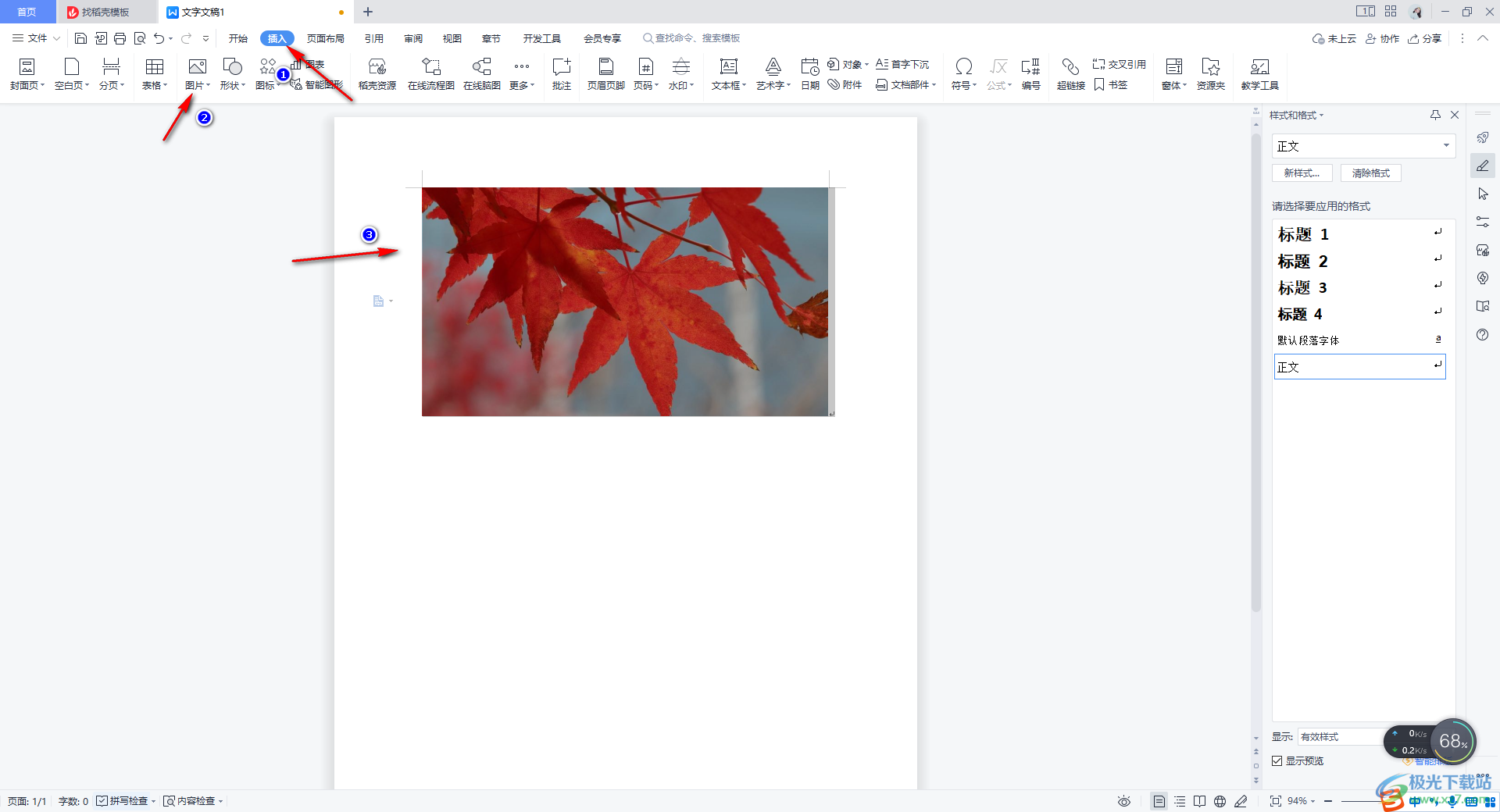
2.之后,我们在图片上进行文字的添加,点击【插入】-【文本框】,然后在图片上框选出一个编辑框,在框中输入自己需要的文字。
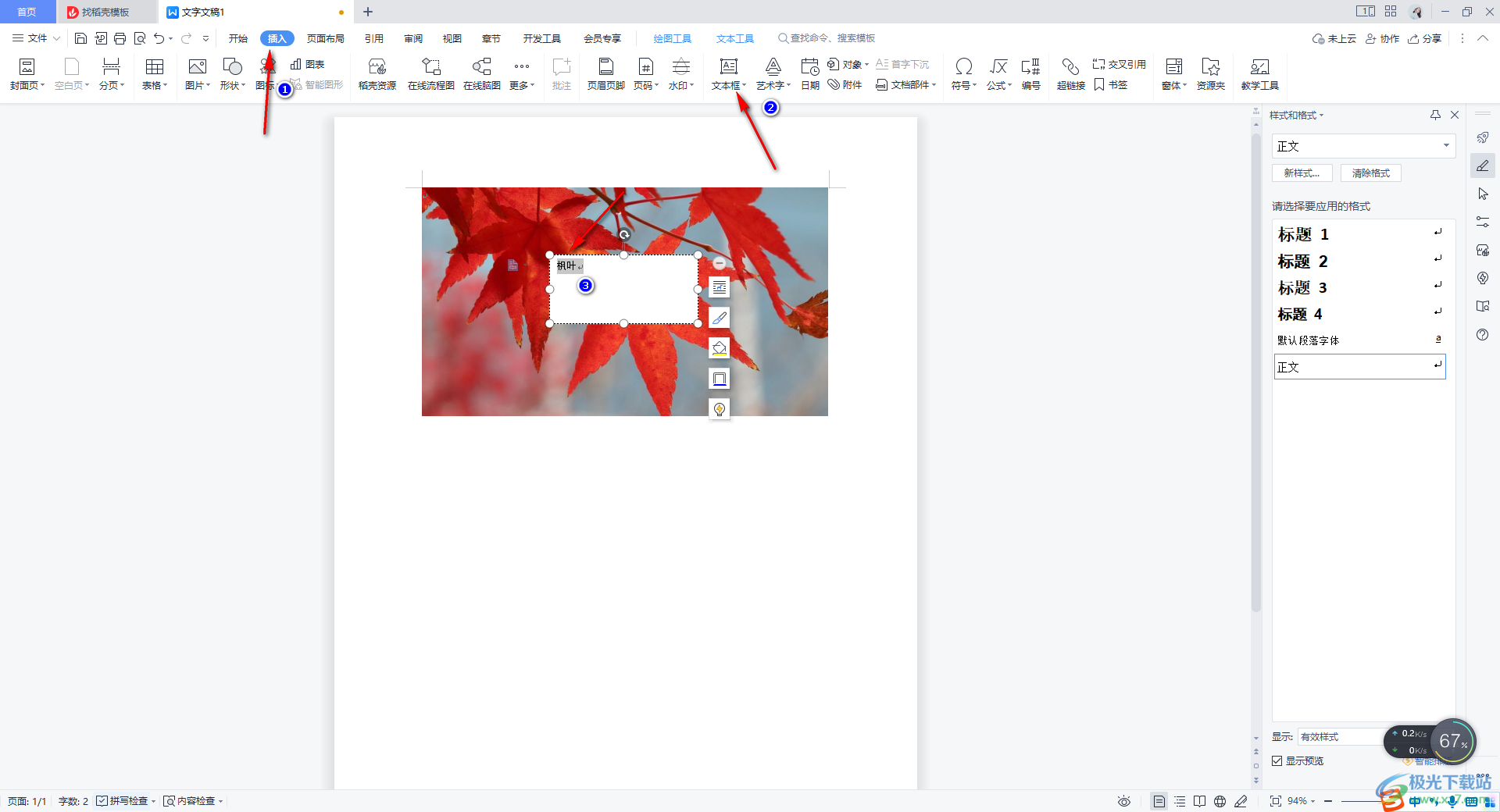
3.这时,我们将数据在图片上进行右键点击,选择看【设置对象格式】。
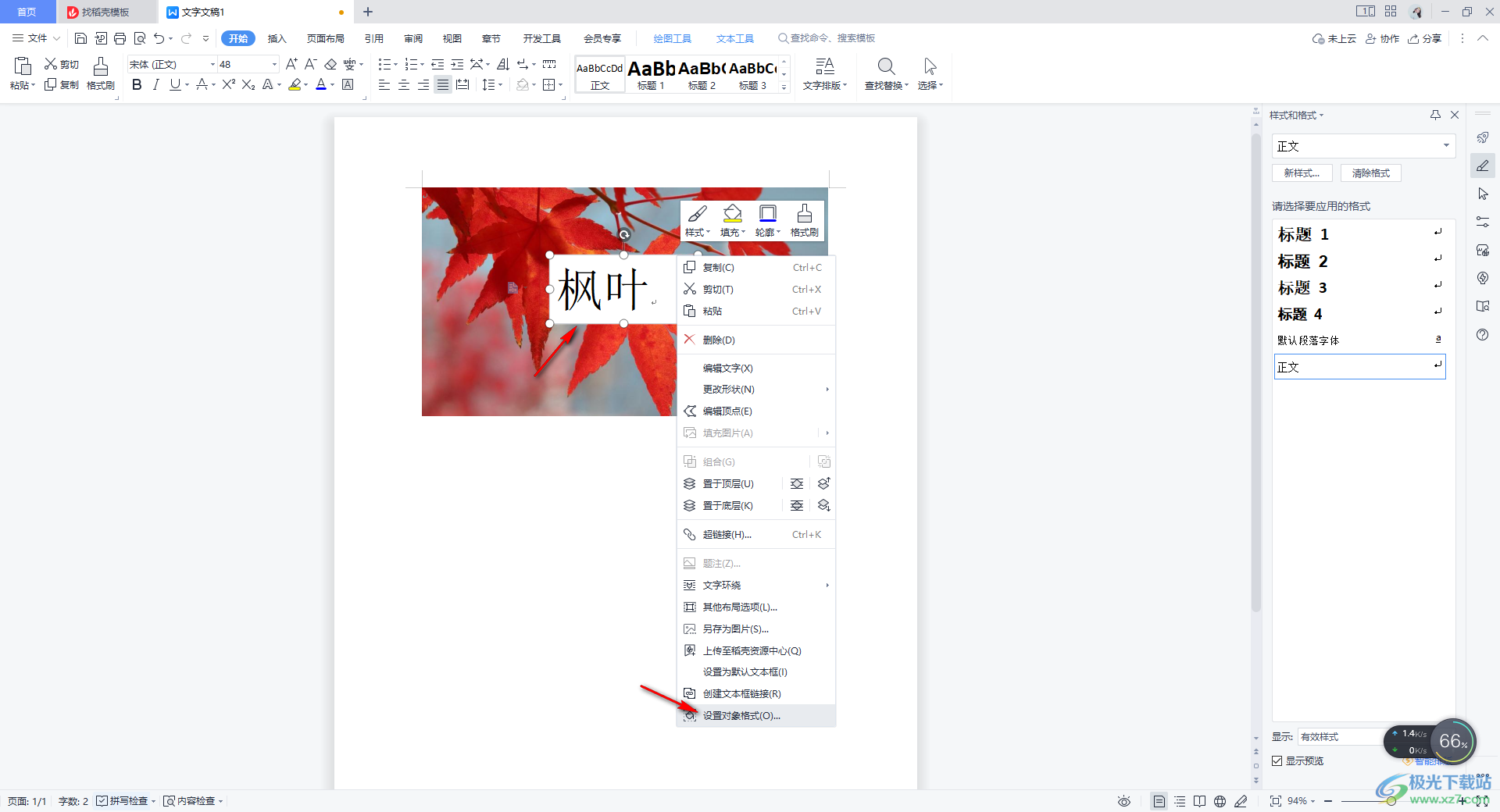
4.然后我们在右侧的位置,将【无填充】勾选上,然后再将【无线条】进行勾选。
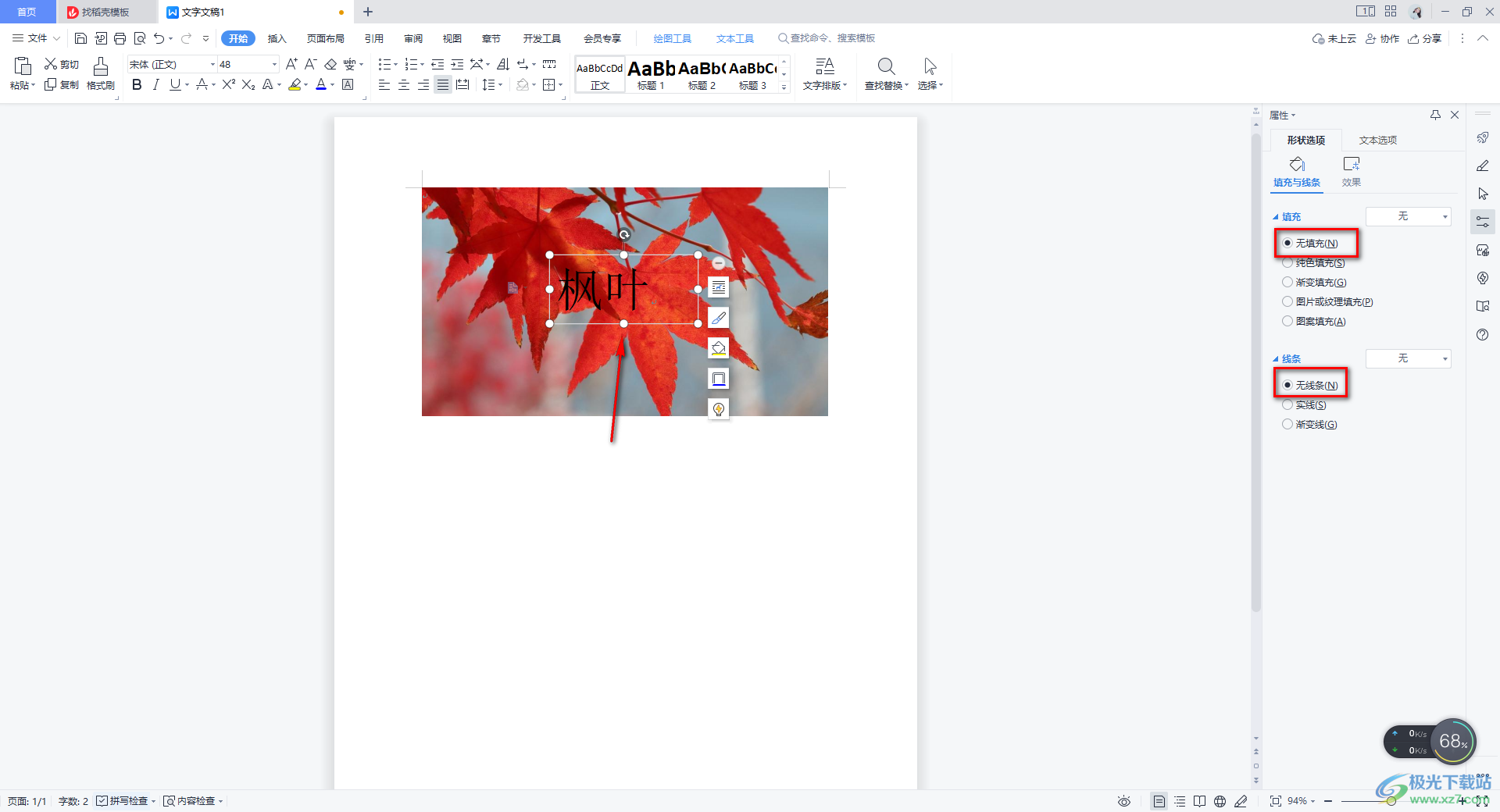
5.那么我们的图片上的文字内容的编辑框就没有了空白的地方,且是很贴合我们的图片的透明样式,如图所示。
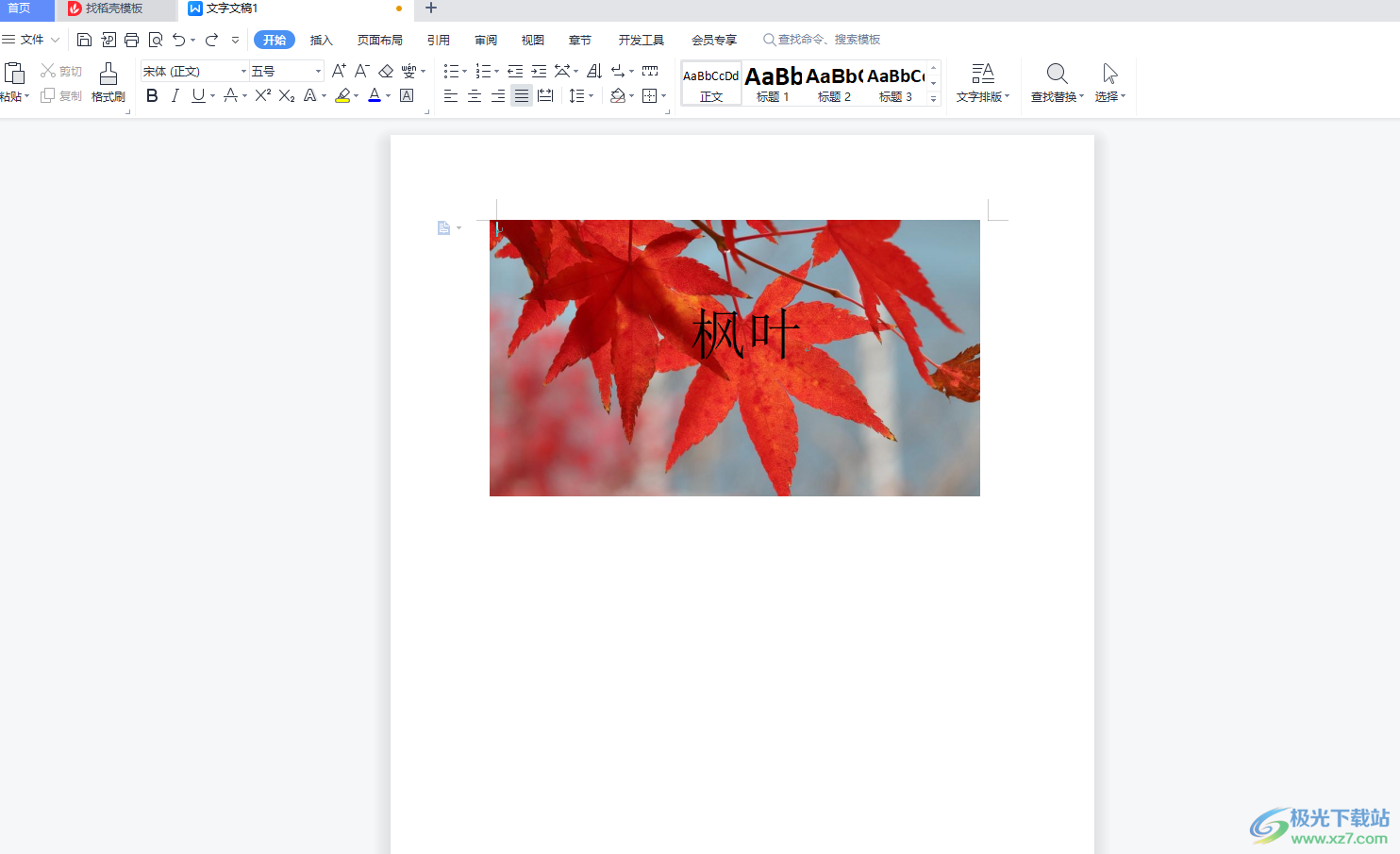
以上就是关于如何使用WPS word文档设置在图片上添加文字的具体操作方法,如果你想要在Word文档中进行图片的编辑和修改,并且想要在图片上进行文字的添加,且想要让添加的文字更加的贴合图片,那么我们可以设置一下该文字的格式即可,感兴趣的话可以操作试试。

大小:240.07 MB版本:v12.1.0.18608环境:WinAll
- 进入下载
相关推荐
相关下载
热门阅览
- 1百度网盘分享密码暴力破解方法,怎么破解百度网盘加密链接
- 2keyshot6破解安装步骤-keyshot6破解安装教程
- 3apktool手机版使用教程-apktool使用方法
- 4mac版steam怎么设置中文 steam mac版设置中文教程
- 5抖音推荐怎么设置页面?抖音推荐界面重新设置教程
- 6电脑怎么开启VT 如何开启VT的详细教程!
- 7掌上英雄联盟怎么注销账号?掌上英雄联盟怎么退出登录
- 8rar文件怎么打开?如何打开rar格式文件
- 9掌上wegame怎么查别人战绩?掌上wegame怎么看别人英雄联盟战绩
- 10qq邮箱格式怎么写?qq邮箱格式是什么样的以及注册英文邮箱的方法
- 11怎么安装会声会影x7?会声会影x7安装教程
- 12Word文档中轻松实现两行对齐?word文档两行文字怎么对齐?
网友评论